A partire dalla versione Portal for ArcGIS 10.5.1, è possibile aggiungere widget personalizzati al portale. Ciò significa che è possibile scegliere i widget personalizzati nell'ambiente del generatore quando si crea l'app. Prima di poter utilizzare un widget personalizzato, esso deve essere ospitato su un server Web e registrato sul portale. Per motivi di sicurezza, solo gli amministratori del portale possono registrare il widget personalizzato e le app pubbliche non caricheranno il widget personalizzato quando vi accedono utenti anonimi.
Ospitare un widget personalizzato su un server Web
Ospitare un widget personalizzato su un server Web non è diverso dall'ospitare una qualsiasi app Web. È necessario installare e configurare un server Web. I server Web comuni includono IIS, OS X Server e Apache.
Per ospitare widget personalizzati sul server Web, attenersi alla seguente procedura:
- Abilitare l'accesso anonimo sul server Web.
La posizione di hosting deve essere accessibile anonimamente.
- Abilitare HTTPS.
Abilitare l'accesso HTTPS nel server Web per evitare di creare contenuti misti. Web AppBuilder non consente contenuti attivi misti causati dal caricamento di HTTP in una connessione HTTPS. Inoltre, il server dovrebbe avere un certificato SSL valido rilasciato da un'autorità di certificazione per stabilire la connessione HTTPS.
- Abilitare Cross Origin Resource Sharing (CORS).
Web AppBuilder viene eseguito nel dominio del portale che potrebbe essere diverso dal dominio del server Web che ospita il widget personalizzato. È necessario abilitare CORS nel server Web in modo che l'accesso dal dominio del portale sia consentito.
- Aggiungere un gestore JSON al server Web.
Ciascun widget è costituito da un file manifesto JSON che descrive le proprietà del widget. Alcuni server Web non riconoscono l'estensione del file JSON per impostazione predefinita. In tali casi, sarà necessario aggiungerlo al server come un nuovo tipo MIME a livello di applicazione o a un livello più elevato. Il tipo MIME deve avere .json come estensione del nome del file e application/json come tipo MIME.
- Distribuire il widget personalizzato sul server Web.
È possibile copiare la cartella del widget personalizzato sul server Web. Dopo la distribuzione, è necessario ottenere il percorso dell'URL al file manifesto del widget personalizzato. Un esempio di percorso di URL a un file manifesto è <server.domain.com>/<my widget>/manifest.json.
Registrare un widget personalizzato
È necessario registrare ciascun widget personalizzato nel portale. Per questa operazione è necessario avere effettuato l'accesso come amministratore.
- In una finestra del browser accedere al portale.
- Fare clic su I miei contenuti.
- Fare clic su Aggiungi elemento e scegliere Un'applicazione.
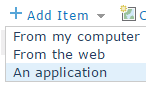
- Scegliere Estensione applicazione (App Builder) e specificare l'URL al file manifesto.
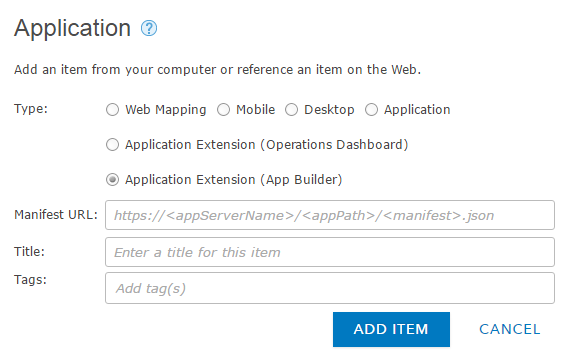
Un esempio di percorso di URL a un file manifesto è <server.domain.com>/<my widget>/manifest.json.
- Fare clic sulla casella Titolo.
Il titolo dell'elemento verrà immesso automaticamente dal file manifesto. Facoltativamente, è possibile modificare manualmente il titolo.
- Aggiungere tag nella casella Tag.
- Fare clic su Aggiungi elemento.
Il widget personalizzato è ora disponibile in I miei contenuti come tipo di Estensione App Builder.
Condividere un widget personalizzato
In qualità di amministratore, è possibile condividere il widget personalizzato con i gruppi dell'organizzazione che necessitano l'accesso o con l'intera organizzazione, se necessario.
Attenzione:
Si consiglia di non condividere l'elemento del widget pubblicamente. Per motivi di sicurezza, un'app pubblica non caricherà il widget personalizzato quando gli utenti anonimi vi accedono. Inoltre, un'app caricherà solo il widget personalizzato che è stato registrato nella stessa organizzazione degli utenti che hanno le autorizzazioni per accedere all'app.
In I miei contenuti individuare il widget personalizzato e condividerlo con i gruppi o con l'organizzazione Quando si apre il generatore, il widget personalizzato viene visualizzato sotto la scheda Personalizzato nella finestra di dialogo Seleziona widget.
Aggiornare un widget personalizzato
Benché non sia possibile aggiornare il widget personalizzato nel portale, è possibile aggiornare la struttura HTML e il codice JavaScript di un widget personalizzato ospitato nel server Web.
Nota:
Una volta che il widget personalizzato è stato distribuito su un server Web e registrato come elemento di tipo Estensione App Builder nel portale, i contenuti del file manifesto vengono salvati nell'elemento di estensione. Ciò significa che qualunque modifica al file manifesto che è ospitato su un server Web non verrà riconosciuto dall'estensione registrata. Si consiglia di creare una nuova estensione anziché aggiornare il file manifesto.